Como redimensionar MOV Vídeos?
Desenvolvido pela Apple, MOV é um formato de vídeo altamente compatível com o iPhone da Apple, iPad, iTunes, iMovie e muito mais. E deve se alguns arquivos de vídeo e filmes em MOV no Mac. Os parágrafos a seguir irá mostrar-lhe maneiras e dicas para redimensionar vídeo MOV, a fim de salvar o seu espaço, não importa no seu Mac ou em seu iPad.
Parte 1: Comprimir MOV vídeos no Mac com iSkysoft
iSkysoft MOV Compressor para Mac é uma ferramenta intuitiva conversão de vídeo que pode converter qualquer vídeo em todos os formatos populares e personalizar as definições de saída de vídeo com facilidade, o que significa, você pode tanto converter MOV para qualquer outro formato que pode salvar o mesmo vídeo em arquivo menor tamanho, ou personalizar a resolução, taxa de quadros e mais para reduzir o tamanho do arquivo MOV.
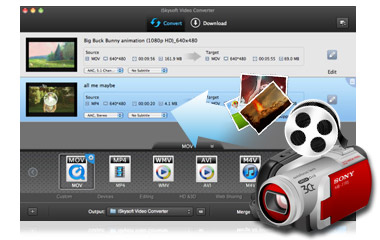
iSkysoft Video Converter for Mac/Windows
- Configurações de compressão abrangente e fácil de usar permite que você defina o codec, container, resolução e taxa de bits
- Comprimir MOV mush mais rápido do que outros conversores (menos de 60 segundos para um arquivo mov 100MB)
- Comprimir MOV para outros formatos como MP4 e FLV para que você possa enviá-lo ou enviá-lo para a internert
- Você é capaz de personalizar o MOV antes de comprimi-lo
pessoas já baixei
==> Por que escolher iSkysoft Video Converter for Mac
==> Arquivos Compress MOV no Windows com iSkysoft Video Converter para Windows
Comprimir MOV com iSkysoft no Mac
Não importa qual opção você escolher, compressão MOV será feito em 3 etapas: iSkysoft Video Converter for Mac/Windows .
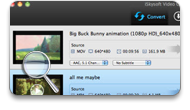
Diretamente arrastar e soltar seus arquivos MOV para Mac App
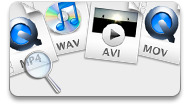
Definir as opções para tornar a sua MOV menor

Comece a redimensionar vídeo MOV no Mac OS
Nota :
Converta MOV para outro formato de arquivo que irá salvar o mesmo vídeo em menor tamanho dos arquivos. Você pode abrir a lista formato, clicando no ícone de formato na barra de item, em seguida, a janela de configurações de vídeo vai aparecer, clique na caixa de formato no meio a cair para baixo a lista de formatos, selecione um formato de saída apropriado. FLV é recomendado aqui, porque é um formato de arquivo quente, que permite que você salve vídeos longos em tamanho de arquivo pequeno.
Se você quiser manter MOV como formato de vídeo, você pode re-select MOV da lista os formatos de vídeo e de volta para a janela de configurações de vídeo, clique em Opções da caixa além do formato, mais abaixo na resolução de vídeo. Isto também irá reduzir o tamanho do arquivo MOV.
A fim de especificar a pasta de saída, você pode ir para a barra de menu superior> Video Converter> Preferências> Converter> Pasta de saída. Divirta-se!
Parte 2 Sugestões para Configurações de compactação de vídeo comuns
O que vai influce o tamanho do vídeo :
Normalmente, o tamanho de um vídeo depende da Codec, Resolução, Frame Rate e Bit Rate. Você só precisa definir estas opções para tornar a sua MOV menor.
Se você deseja compactar MOV para e-mail, DiVX pode ser uma boa escolha como formato de saída / container. O vídeo deste formato será muito menor do que o arquivo MOV originais. Para quem quer comprimir MOV para iPhone / iPad para salvar o espaço, apenas opções de reposição, como resolução e taxa de bits pode ser uma boa decisão. FLV também é recomendado aqui, porque é um formato de arquivo quente que permite que você salve vídeos longos em tamanho de arquivo pequeno.
Não há configuração de compactação que é adequado para todos os usuários. A exigência é diferente de dimensões desejadas de saída, o desempenho do computador, artefatos de compressão específicos e muitos outros aspectos. Here're algumas sugestões que podem ajudá-lo a tomar as melhores configurações de compactação de vídeo para você.
- 1. Comprimir seu MOV como H.264 no formato MP4 é recomendado.
- 2. O tamanho do arquivo compactado depende totalmente da taxa de bits compressa. Normalmente, o vídeo menor você wan t, a taxa de bits mais baixa. A taxa de bits também controla a qualidade da imagem. Tenha em consideração que a imagem será totalmente d estroyed se a taxa de bits é muito baixo.
- 3. Na maioria das situações, a resolução de 640 * 480 é o suficiente. Depende de sua exigência.
Se você deseja compactar MOV para o Youtube ou Vimeo, abaixo são recomendados MOV Definições de Compressão para o Youtube e Vimeo
| Configurações de compressão MOV para Youtube | Configurações de compressão MOV para Vimeo | |
|---|---|---|
|
Recipiente
|
MP4 | MP4 |
|
Codec
|
H.264 | H.264 |
|
Taxa de quadros
|
O mesmo que o vídeo original | 24, 25 ou 30 FPS |
|
Taxa de bits
|
1000 kbps (360p), 2500 kbps (480p), 5000kbps (720p), 8000kbps (1080p), 10Mbps (1440p), 35-35kbps (2160p) |
2.000 - 5.000 kbit / s (SD) / 5.000 - 10.000 kbit / s (720p HD) / 10.000 - 20.000 kbit / s (1080p HD) |
|
Resoluções
|
426x240 (240p), 640x360 (360p), 854x480 (480p), 1280x720 (720p), 1920x1080 (1080p), 2560x1440 (1440p), 3840x2160 (2160p) | 640 pixels de largura (SD) ou 1280 pixels de largura (HD) |
Parte 3: Handbrake: ferramenta gratuita para compactar MOV no Mac (OS X 10.7 ou superior)
Se o seu Mac OS X 10.7 é executado ou acima, Handbrake é uma ferramenta não é mau para comprimir vídeo MOV para tamanho pequeno. 10,7 ou superior.
- 1. Adicione MOV para o programa
- 2. Definir as opções de vídeo
- 3. Comece compressão
Como um aplicativo gratuito e fácil, esta ferramenta não é tão útil se você deseja compactar MOV para FLV ou você precisa de pré-configurações completas sobre a qualidade do vídeo, a resolução ea taxa de bits, o que você vai economizar muito tempo.
Se você não quer comprar um instrumento e não se importa a marca d'água no vídeo, o teste gratuito de iSkysoft Video Converter for Mac/Windows pode satisfazê-lo. Tem funtions completo, exceto a marca d'água.
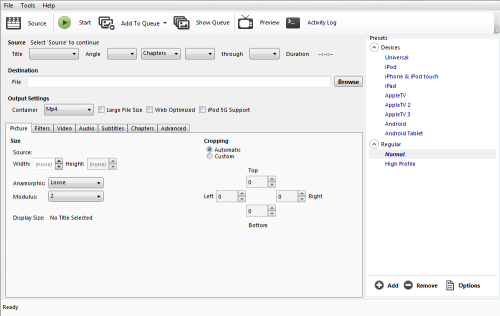
A seguir, são os aspectos que você vai considerar quando selecint a melhor ferramenta de compressão MOV: preço, qualidade de compressão e velocidade, facilidade de uso, etc Você pode verificar a tabela abaixo, que lhe diz por que iSkysoft Video Converter for Mac é o melhor para você.
| Formatos Suportados | iSkysoft É capaz de comprimir vídeos MOV para todos os formatos diferentes, incluindo MP4, FLV, AVI, RMVB, etc |
| A compactação de velocidade | iSkysoft Comprime vídeos MOV em uma velocidade extremamente rápida. |
| Fácil de Usar | Configurações de fácil e flexível de compressão da ferramenta de satisfazer o seu uso mais diariamente. Você só precisa dar 3 passos para comprimir seus MOV. |
| Trial Version | A versão gratuita oferece funtions completos como a versão atualizada. Ele só deixou uma marca d'água em seu vídeo. |
| Recursos adicionais | O editor built-in permite que você personalize o seu vídeo MOV antes Redusing tamanho mov |
| Suporte ao Cliente | iSkysoft Oferece suporte 24 horas que resolve qualquer problema que você pode ecounter |


 Escolha o seu país
Escolha o seu país